电脑主机盒子是装配电脑硬件的重要组件之一,有时需要拆卸主机盒子进行硬件维护或升级。本文将详细介绍如何正确拆卸电脑主机盒子,以确保操作安全并提供便利。
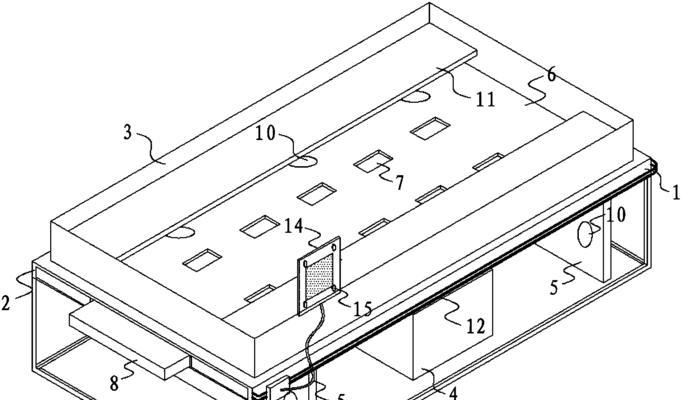
1.准备工作

在开始拆卸电脑主机盒子之前,首先确保将电脑断电并拔掉电源插头,以避免触电事故发生。
2.解除连接线
将所有与电脑主机盒子相连的外设线缆(如显示器、键盘、鼠标等)逐一拔出,并妥善放置以免损坏。

3.卸下盖板
找到电脑主机盒子的盖板固定点,通常位于背面或侧面,使用螺丝刀或相应工具将固定螺丝旋松并卸下。
4.打开主机盒子
将盖板完全取下后,轻轻地将电脑主机盒子的侧壁朝外推开,使主机盒子打开。
5.断开电源线
在进一步拆卸之前,先将电源线与主机盒子内部的电源连接线缆断开。注意确认连接的方式,避免错误操作。
6.解除固定螺丝
观察主机盒子内部,找到硬件设备(如硬盘、光驱等)固定螺丝的位置,并使用螺丝刀轻松将其旋松。
7.拆卸硬件设备
当固定螺丝全部旋松后,可以轻轻地取下需要拆卸的硬件设备。注意不要过度用力,以免造成损坏。
8.清洁内部灰尘
拆卸硬件设备后,可利用尘笔或吸尘器等工具清洁主机盒子内部的灰尘,并确保无残留物。
9.更换或升级硬件
若需更换或升级硬件设备,根据需求选购合适的配件,并按照相应的安装指南进行操作。
10.安装硬件设备
将新的硬件设备或升级后的设备仔细安装到主机盒子内部,确保固定螺丝紧密固定。
11.连接电源线
重新连接主机盒子内部的电源连接线缆,并确保连接牢固,避免出现松动导致电脑无法正常工作。
12.盖上主机盒子
将主机盒子的盖板放回原位,使用螺丝刀将固定螺丝旋紧,确保主机盒子完全密闭。
13.连接外设
将之前拔下的所有外设线缆重新连接到主机盒子的对应接口上,并确保连接稳固无松动。
14.接通电源
在所有操作确认无误后,将电脑主机盒子连接电源并打开电源开关,检查电脑是否正常开机。
15.完成拆卸与组装
恭喜!您已成功完成拆卸和组装电脑主机盒子的操作。如有其他问题或需要进一步的维护,可查阅相关指南或咨询专业人士。
通过本文所介绍的拆卸电脑主机盒子的教程,我们可以轻松掌握正确的步骤和注意事项。在进行操作时,务必注意安全,并遵循相应的指南以确保电脑硬件的正常运作。拆卸电脑主机盒子可以为硬件维护和升级提供便利,为我们的电脑性能和使用体验带来更多可能性。
标签: 拆卸电脑主机盒子

